 développement back-end
développement back-end
 Tutoriel C#.Net
Tutoriel C#.Net
 La fonction putchar peut-elle afficher un caractère sur le terminal ?
La fonction putchar peut-elle afficher un caractère sur le terminal ?
La fonction putchar peut-elle afficher un caractère sur le terminal ?
La fonction putchar peut envoyer un caractère au terminal. La fonction putchar est une fonction de bibliothèque C qui écrit les caractères spécifiés par le paramètre char sur la sortie standard. La déclaration de la fonction putchar : [int putchar(int char)], où le paramètre char est le caractère à écrire.
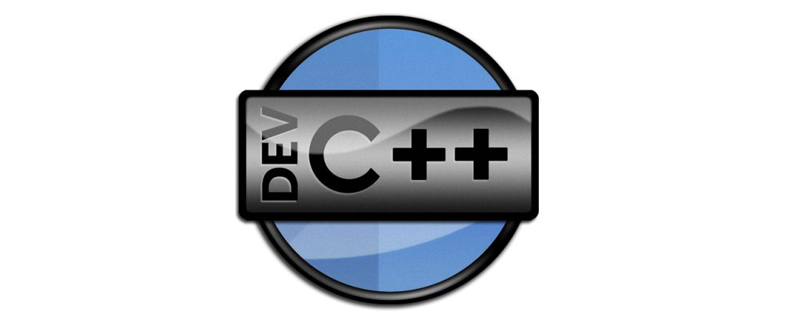
La fonction putchar peut afficher un caractère vers le terminal. C'est l'une des fonctions du langage C.
(Apprentissage recommandé : Tutoriel du langage C)
Introduction à la fonction :
La fonction de la bibliothèque C int putchar(int char) met le caractère spécifié par le Le paramètre char (un caractère non signé) est écrit sur la sortie standard de sortie standard.
Déclaration de fonction :
int putchar(int char)
char -- C'est le caractère à écrire. Le caractère est transmis avec sa valeur int correspondante.
Valeur de retour :
Cette fonction renvoie le caractère écrit sous forme de caractère non signé converti en int, ou EOF si une erreur se produit.
Exemple de code :
#include <stdio.h>
int main ()
{
char ch;
for(ch = 'A' ; ch <= 'Z' ; ch++) {
putchar(ch);
}
return(0);
}Résultat :
ABCDEFGHIJKLMNOPQRSTUVWXYZ
Ce qui précède est le contenu détaillé de. pour plus d'informations, suivez d'autres articles connexes sur le site Web de PHP en chinois!

Outils d'IA chauds

Undresser.AI Undress
Application basée sur l'IA pour créer des photos de nu réalistes

AI Clothes Remover
Outil d'IA en ligne pour supprimer les vêtements des photos.

Undress AI Tool
Images de déshabillage gratuites

Clothoff.io
Dissolvant de vêtements AI

Video Face Swap
Échangez les visages dans n'importe quelle vidéo sans effort grâce à notre outil d'échange de visage AI entièrement gratuit !

Article chaud

Outils chauds

Bloc-notes++7.3.1
Éditeur de code facile à utiliser et gratuit

SublimeText3 version chinoise
Version chinoise, très simple à utiliser

Envoyer Studio 13.0.1
Puissant environnement de développement intégré PHP

Dreamweaver CS6
Outils de développement Web visuel

SublimeText3 version Mac
Logiciel d'édition de code au niveau de Dieu (SublimeText3)

Sujets chauds
 1393
1393
 52
52
 1205
1205
 24
24
 Que dois-je faire si le terminal Ubuntu ne peut pas être ouvert ? Comment résoudre le problème selon lequel Ubuntu ne peut pas ouvrir le terminal ?
Feb 29, 2024 pm 05:30 PM
Que dois-je faire si le terminal Ubuntu ne peut pas être ouvert ? Comment résoudre le problème selon lequel Ubuntu ne peut pas ouvrir le terminal ?
Feb 29, 2024 pm 05:30 PM
C'est un problème très courant de nos jours qu'Ubuntu ne permet pas à ses utilisateurs d'ouvrir le terminal. Si vous rencontrez un problème similaire et ne savez pas quoi faire ensuite, découvrez cinq correctifs permettant de résoudre ce problème « Ubuntu ne peut pas ouvrir le terminal » sur votre appareil Linux. Sans plus tarder, examinons ses causes et les solutions disponibles. Pourquoi Ubuntu ne peut-il pas ouvrir le terminal ? Cela se produit principalement lorsque vous installez un logiciel défectueux ou modifiez la configuration du terminal. En plus de cela, les nouvelles applications ou jeux qui interagissent avec les paramètres régionaux et les corrompent peuvent provoquer des problèmes similaires. Certains utilisateurs ont signalé un correctif pour ce problème lors de la recherche de Terminal dans le menu d'activité d'Ubuntu. Cela montre que
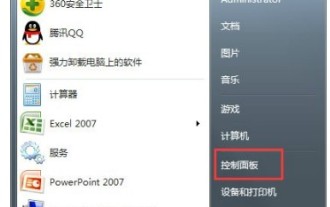 Comment ouvrir l'hyperterminal Win7
Jul 14, 2023 pm 12:17 PM
Comment ouvrir l'hyperterminal Win7
Jul 14, 2023 pm 12:17 PM
Le système win7 dispose d'une fonction de communication intégrée appelée Hyper Terminal, et les utilisateurs peuvent utiliser cette fonction pour se connecter à d'autres ordinateurs. Alors comment ouvrir l'Hyper Terminal win7 ? Vous ouvrez d'abord le panneau de configuration, recherchez le téléphone et le modem, puis définissez les informations de localisation, puis ouvrez le programme hypertrm.exe, entrez le nom dans la page contextuelle, s'il existe plusieurs connexions, vous pouvez continuer à les ajouter en en créant un nouveau, et enfin entrez L'adresse IP vous permettra de vous connecter. Comment ouvrir Win7 HyperTerminal : 1. Définissez-le d'abord dans le panneau de configuration, Démarrer → Panneau de configuration → Téléphone et modem 2. Ouvrez les informations de localisation → Sélectionnez le pays, l'indicatif régional, le téléphone et d'autres informations connexes → OK 3. Double-cliquez pour ouvrir programme hypertrm.exe, il y aura un défaut
 Utilisez la fonction Character.isDigit() de Java pour déterminer si un caractère est un nombre
Jul 27, 2023 am 09:32 AM
Utilisez la fonction Character.isDigit() de Java pour déterminer si un caractère est un nombre
Jul 27, 2023 am 09:32 AM
Utilisez la fonction Character.isDigit() de Java pour déterminer si un caractère est un caractère numérique. Les caractères sont représentés sous la forme de codes ASCII en interne dans l'ordinateur. Chaque caractère a un code ASCII correspondant. Parmi eux, les valeurs du code ASCII correspondant aux caractères numériques 0 à 9 sont respectivement 48 à 57. Pour déterminer si un caractère est un nombre, vous pouvez utiliser la méthode isDigit() fournie par la classe Character en Java. La méthode isDigit() est de la classe Character
 Comment taper des flèches dans Word
Apr 16, 2023 pm 11:37 PM
Comment taper des flèches dans Word
Apr 16, 2023 pm 11:37 PM
Comment utiliser la correction automatique pour saisir des flèches dans Word L'un des moyens les plus rapides de saisir des flèches dans Word consiste à utiliser les raccourcis de correction automatique prédéfinis. Si vous tapez une séquence spécifique de caractères, Word convertit automatiquement ces caractères en symboles fléchés. Vous pouvez dessiner de nombreux styles de flèches différents en utilisant cette méthode. Pour taper une flèche dans Word à l'aide de la correction automatique : Déplacez votre curseur vers l'emplacement du document où vous souhaitez que la flèche apparaisse. Tapez l'une des combinaisons de caractères suivantes : Si vous ne souhaitez pas que ce que vous tapez soit remplacé par un symbole de flèche, appuyez sur la touche Retour arrière de votre clavier pour
 Commandes et raccourcis courants dans les systèmes Linux
Jun 18, 2023 am 08:46 AM
Commandes et raccourcis courants dans les systèmes Linux
Jun 18, 2023 am 08:46 AM
Avec l'application généralisée du système d'exploitation Linux, de plus en plus de personnes commencent à avoir besoin d'apprendre et de comprendre les commandes et raccourcis de base du système Linux. Dans cet article, nous présenterons quelques commandes et raccourcis Linux couramment utilisés pour aider les débutants à comprendre le système Linux et à améliorer l'efficacité du travail. Commandes couramment utilisées Commande 1.1ls La commande ls est l'une des commandes les plus couramment utilisées sous Linux. Il est principalement utilisé pour lister les fichiers et sous-répertoires du répertoire courant. Les options couramment utilisées sont : -l : affiche les informations sur le fichier au format long, y compris le type de fichier.
 Comment saisir des caractères étendus, tels que le symbole du degré, sur iPhone et Mac ?
Apr 22, 2023 pm 02:01 PM
Comment saisir des caractères étendus, tels que le symbole du degré, sur iPhone et Mac ?
Apr 22, 2023 pm 02:01 PM
Votre clavier physique ou numérique offre un nombre limité d'options de caractères en surface. Cependant, il existe plusieurs façons d'accéder aux lettres accentuées, aux caractères spéciaux et bien plus encore sur iPhone, iPad et Mac. Le clavier iOS standard vous donne un accès rapide aux lettres majuscules et minuscules, aux chiffres standard, à la ponctuation et aux caractères. Bien sûr, il existe de nombreux autres personnages. Vous pouvez choisir entre des lettres avec des signes diacritiques et des points d'interrogation à l'envers. Vous êtes peut-être tombé sur un caractère spécial caché. Sinon, voici comment y accéder sur iPhone, iPad et Mac. Comment accéder aux caractères étendus sur iPhone et iPad Obtenir des caractères étendus sur votre iPhone ou iPad est très simple. Dans "Informations", "
 Comment appliquer les options de formatage en exposant et en indice dans Microsoft Excel
Apr 14, 2023 pm 12:07 PM
Comment appliquer les options de formatage en exposant et en indice dans Microsoft Excel
Apr 14, 2023 pm 12:07 PM
Un exposant est un ou plusieurs caractères, lettres ou chiffres, que vous devez définir légèrement au-dessus de la ligne normale de texte. Par exemple, si vous devez écrire 1er, la lettre st doit être légèrement plus haute que le caractère 1. De même, un indice est un groupe de caractères ou un caractère unique et doit être défini légèrement à un niveau inférieur au niveau de texte normal. Par exemple, lorsque vous écrivez une formule chimique, vous devez placer les nombres sous la ligne normale de caractères. Les captures d'écran suivantes montrent quelques exemples de formatage en exposant et en indice. Même si cela peut sembler une tâche ardue, appliquer le formatage en exposant et en indice à votre texte est en réalité assez simple. Dans cet article, nous expliquerons en quelques étapes simples comment formater facilement du texte en exposant ou en indice. J'espère que vous avez apprécié la lecture de cet article. Comment appliquer l'exposant dans Excel
 Manière correcte d'afficher les caractères chinois dans matplotlib
Jan 13, 2024 am 11:03 AM
Manière correcte d'afficher les caractères chinois dans matplotlib
Jan 13, 2024 am 11:03 AM
Afficher correctement les caractères chinois dans matplotlib est un problème souvent rencontré par de nombreux utilisateurs chinois. Par défaut, matplotlib utilise des polices anglaises et ne peut pas afficher correctement les caractères chinois. Pour résoudre ce problème, nous devons définir la police chinoise correcte et l'appliquer à matplotlib. Vous trouverez ci-dessous quelques exemples de code spécifiques pour vous aider à afficher correctement les caractères chinois dans matplotlib. Tout d’abord, nous devons importer les bibliothèques requises : importmatplot



